macOS 蒙特雷慢? (可能的原因 + 9 个快速修复)
始终建议您的 Mac 与最新的 macOS 更新保持同步,以确保您的机器的健康和安全。 我们有时会犹豫不决,尤其是当我们的系统运行良好且平稳时。 我们不想改变任何东西。
有充分的理由犹豫不决,因为这样的更新通常会导致我们的系统在完成后运行缓慢,这可能非常令人沮丧。 好消息是这种放缓通常只是暂时的,您可以采取一些措施来解决它。

我的名字是埃里克。 自 1970 年代后期以来,我一直是计算机和技术爱好者,作为一名软件工程师,我对软件更新以及它们如何降低系统速度有所了解。 像 macOS 12 Monterey 这样的 Beta 版本通常可能存在错误并影响系统性能。
我最近用 Monterey 更新了我的 MacBook Pro(带 M1 芯片)。 虽然我没有看到任何减速问题,但我已经看到其他更新会发生这种情况,所以我可以联系起来,我知道通常是什么导致这些问题以及如何解决它们。
大多数人都没有意识到幕后经常发生的事情,这样的减速通常可以修复或缓解。 幸好这只是暂时的。 我们在软件更新中最不想要的就是让我们的 Mac 比以前慢。
如果您想了解更多信息,请继续阅读!
目录
为什么您的 Mac 在 macOS Monterey 更新后运行缓慢?
macOS 更新可以是双重的。 一方面,很高兴看到发生了哪些变化以及有哪些新功能可用。 另一方面,您的系统运行良好,因此弄乱它可能会很可怕,并可能导致系统变慢的问题。 为了尝试帮助解决这个问题,让我们首先看看为什么会发生这种情况。
更新过程
操作系统更新可能是一个复杂的过程。 正如我上面提到的,幕后经常发生我们看不到的事情。 事实上,该过程可能仍在继续或完成,即使它表明它已完成并且您可以使用计算机。
例如,Spotlite 应用程序可能仍在重新索引以优化搜索,或者它可能仍在下载或配置新的驱动程序或系统文件。 这些幕后活动肯定会减慢您的系统速度,但它们通常是暂时的。
更新也有可能打开了某些设置或配置了一些让你慢下来的东西。 它可能已打开索引或更改了您的显示器和桌面的某些内容。 它可能是一个新功能,但新功能可能会损害性能。
我们必须考虑的最后一项是更新可能存在错误或未修复的问题。 如果这是一个 Beta 版本,则尤其如此,这意味着它尚未经过全面测试并且仍在开发过程中。
你的 Mac 机器
可能是更新只是导致速度变慢的部分原因,而您的笔记本电脑确实是问题所在。 当然,我并不是要指责,只是有时当您的系统可能出现问题时,升级后它们会变得更加明显。
如果您的系统有点陈旧和过时,您可能没有硬件来跟上新的 macOS。 也可能是您的系统需要清理。 查看您的系统及其上的内容,可能会导致您找到问题的原因。
巧合
也很有可能这只是巧合,与升级无关。 在您进行升级的同时或几乎同时发生了一些事情。 您的互联网连接、恶意软件或其他问题正在减慢它的速度。
macOS Monterey Slow:可能的修复
正如我们在上面看到的,在进行任何更新时有很多可能性,但在这里我们将重点关注蒙特雷更新中最常见的一些。 所以让我们开始吧。
1.检查要求
如果您在更新之前没有检查这一点,或者即使您这样做了,您也应该验证您的 Mac 是否满足进行更新的最低规格。 如果安装程序允许您在没有它们的情况下进行更新,或者即使您的系统处于它们的低端,也可能会导致速度变慢。
更现代的操作系统通常需要更现代的硬件。 这只是技术的本质,很难避免。 如果您发现这是您的问题,您将需要恢复到以前的 macOS(希望您进行了备份)或使用更新的 Mac。
根据 Apple 的说法,macOS Monterey 可在以下 Mac 上运行:
- MacBook(2016 年初及之后的机型)
- MacBook Air(2015 年初及更新机型)
- MacBook Pro(2015 年初及更新机型)
- iMac(2015 年末及更新机型)
- iMac Pro(2017及更高版本)
- Mac mini(2014 年末及更新机型)
- Mac Pro(2013 年末及更新机型)
2.等待并重启
更新完成后您的系统重新启动,但更新的所有部分可能尚未真正完成,您的系统可能仍在后台执行某些操作,例如重新索引或配置设置。
在这种情况下,最好耐心一点,让您的系统闲置一会儿。 然后进行完全重启。 确保完全关机。 这样做 2 或 3 次并没有什么坏处,因为它将确保进程关闭并正常完成。
系统稳定后,有望恢复正常运行速度。 如果没有,您可能需要进一步调查。
3. Beta 版更新
请记住,Monterey 是一个测试版。 这意味着它仍在进行中,因此操作系统肯定存在错误和未解决的问题。 这些问题可能是您减速的原因。
由于 Apple Beta 软件计划密切监视 beta 版本,这些问题很有可能会在即将到来的 Monterey 更新中得到解决。 您的问题可以通过检查并执行可用更新来解决。 只需使用以下步骤。
第一步:点击屏幕左上角的苹果符号,选择 关于本机.
步骤2: 关于本机 窗口中,单击 按钮。
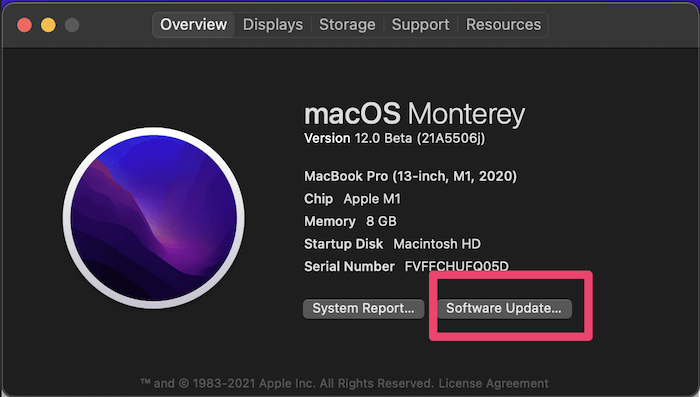
第 3 步:如果有可用的更新,它将为您提供安装它们的选项。 如果您的 Mac 已经是最新的,您将看到一条消息,说明您的系统是最新的,如下所示。
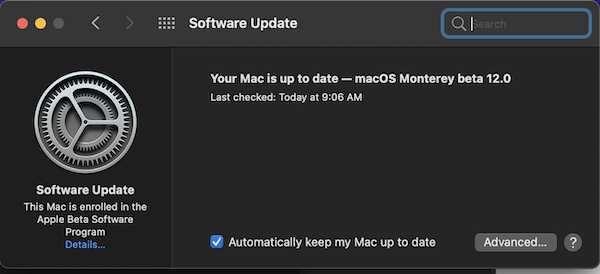
4.杀死正在运行的应用程序并删除启动应用程序
在您的系统上运行的应用程序可能是导致速度下降的原因。 无论是巧合还是其中一个与 macOS Monterey 不兼容,我们都可以通过杀死所有当前正在运行的应用程序来检查这一点,看看是否能解决问题。
您可以通过以下步骤轻松完成此操作。
步骤1:按下 附加选项+命令+ESC 同时键。 这将调出 强制退出应用程序 窗口。
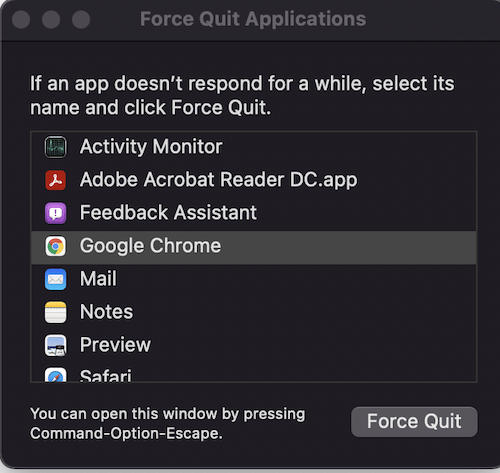
第 2 步:选择列出的每个应用程序,然后单击 强制退出 按钮。 您可以通过按住 shift 键并单击每个应用程序一次选择所有应用程序。
如果您的系统现在加速,您将知道它是您运行的应用程序之一。 尝试跟踪您将来使用哪些应用程序,以及在使用其中任何一个时您的系统是否会变慢。 您可能需要更新应用程序或停止使用它。
你也可以 删除任何启动应用程序 你有。 这将阻止它们在您重新启动计算机时始终运行。
5.清理你的系统
Apple 建议您在尝试更新之前至少应该有 35 GB 的可用磁盘空间。 可能是您的系统过于混乱。 更新可能会占用更多的磁盘空间,如果空间变得非常低,可能会导致速度变慢。 您可能还有许多未使用的应用程序,它们可能正在运行,也可能没有运行,甚至凌乱的桌面也可能会减慢您的速度。
删除未使用的文件以清除空间。 通过删除未使用的应用程序和图标来清理桌面。 您甚至可以清除缓存以使系统运行更顺畅。
如果您不是计算机人或没有时间手动执行这些操作,您也可以使用类似的工具 CleanMyMac X. (检讨) 这将有助于更智能地清理您的系统。 整理好 Mac 后,它会运行得更快。

6. 检查您的 Wifi 或网络连接
这可能与更新没有任何关系,但您应该检查它以防万一出现问题。 确保您的 wifi 已连接并且您可以访问 Internet 上的网站。 这可能是一个巧合,但它可能是你的问题的原因。
另请参阅:
7.关闭透明度和运动效果
这些新功能看起来确实很酷,但它们也会消耗大量的处理时间,尤其是当您的 Mac 机器处于较旧的规模时。
如果资源不足,这可能会减慢整个系统的速度。 尝试关闭这些效果,您会看到显着的性能提升。
请按照以下步骤减少这些影响。
第 1 步:转到 Apple 菜单,选择 系统偏好设定,然后点击 可访问性.
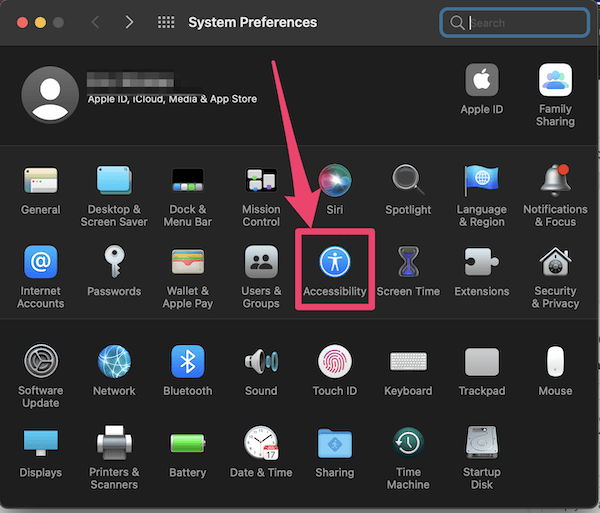
步骤2:点击 显示器 在左侧菜单上,然后选中复选框 透明度降低 和 减少运动.
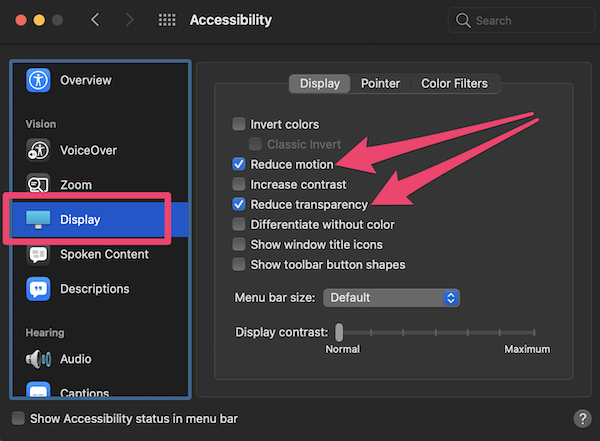
8. 重置 SMC 和 PRAM/NVRAM
如果您使用 Mac 有一段时间,您可能已经知道重置 SMC 和 PRAM/NVRAM 可以解决各种系统问题。
SMC
根据您使用的 Mac 类型,有不同的方法来执行此操作。 看一眼 Apple 支持的建议 了解如何使用您的系统执行此操作。 如果您的 Mac 带有 Apple Silicone,则每次重新启动系统时都会自动完成此操作。
PRAM/NVRAM
Mac与 苹果硅胶 也可以在正常重启时重置它。 其他 Mac 可以通过以下步骤进行重置。
第 1 步:关闭 Mac。
步骤 2:重新打开并立即按住 选项+指令+ P + R 键,直到您听到启动声音。
9. 尝试另一个安装
如果一切都失败了,你可能想要 尝试全新安装 macOS Monterey. 备份所有重要数据。 然后,您可以将系统重置为其原始出厂设置。
重新安装 macOS 时,您必须先安装 Big Sur。 安装完成后,您可以按照安装 Monterey 之前执行的相同过程进行操作。
我希望以上提示可以帮助您解决 macOS Monterey 更新后的性能问题,并且这并没有阻止您尝试未来的 beta 版本。 让我知道您在蒙特雷的经历如何。 我很想听听你的意见!
最新文章